用AcrobatProDC为PDF文件添加页码Word文件下载.docx
《用AcrobatProDC为PDF文件添加页码Word文件下载.docx》由会员分享,可在线阅读,更多相关《用AcrobatProDC为PDF文件添加页码Word文件下载.docx(8页珍藏版)》请在冰豆网上搜索。
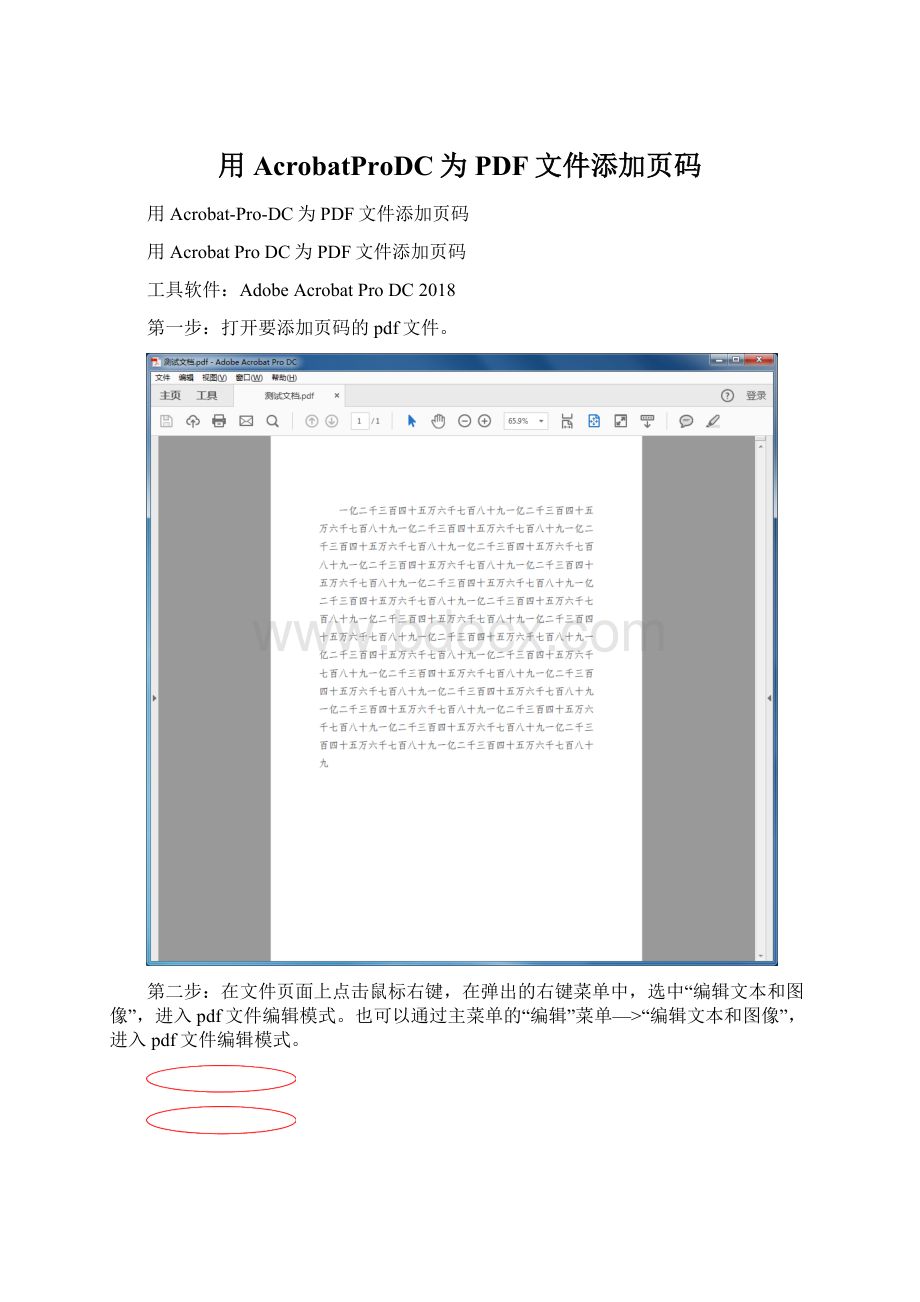
用AcrobatProDC为PDF文件添加页码
工具软件:
AdobeAcrobatProDC2018
第一步:
打开要添加页码的pdf文件。
第二步:
在文件页面上点击鼠标右键,在弹出的右键菜单中,选中“编辑文本和图像”,进入pdf文件编辑模式。
也可以通过主菜单的“编辑”菜单—>
“编辑文本和图像”,进入pdf文件编辑模式。
第三步:
在编辑模式下,pdf文档的文字和图形可以删除、移动和添加,并在主工具条下方出现“编辑工具条”,点击其中的“页眉和页脚”菜单。
第四步:
在“页眉和页脚”的子菜单中选中“添加”菜单,见下图。
如果该pdf文件已包含页眉或页脚,会弹出下面的提示框,点击“添加新的”按钮。
否则,直接进入“添加页眉和页脚”界面,如下图。
第五步:
在“添加页眉和页脚”界面中,有六个位置可插入页码(见下图红色方框),在对应的空白文本框中点击鼠标左键,然后用鼠标点击红色方框下面的“插入页码”按钮,可多个位置同时插入。
也可以对页码的字体、大小和位置进行设置,下方提供预览。
插入后的结果,点击“确定”按钮,接受当前设置效果。
第六步:
插入后的效果见下图,点击主工具栏的“保存”按钮,保存修改后的文档,大功告成。